После построения первой трассы аналогичным образом построим шину земли – GND. Она подходит к седьмым контактам всех трёх микросхем и к 10-у и 13-у контактам микросхемы DD2.
10. Для построения сигнальных цепей установим ширину трассы равной 0,2 мм и построим все остальные трассы. При проектировании рисунка платы необ-ходимо добиться результата с наилучшими показателями качества монтажа. Результат проектирования в данном примере представлен на рис. 7.14.
11. Проверим соблюдение допустимых зазоров между объектами и нарушение требований к ширине трасс. Для этого выполним команду OnlineDRC. В
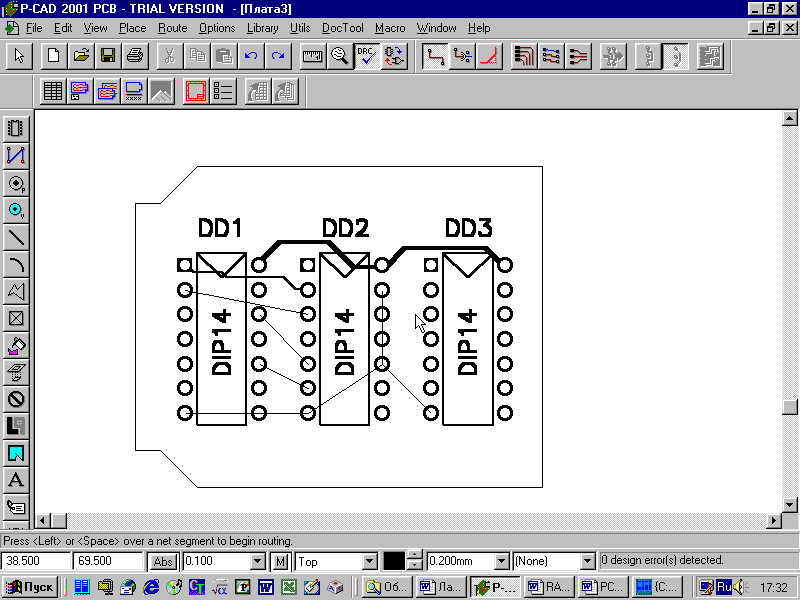
Рис. 7.13.
результате трассы цепей А0 и А1, проходящие между выводами элементов, будут изменены. Здесь оказались нарушены допустимые зазоры между проводниками и контактными площадками. Цепи А0, А1 и шина земли программой разведены на два слоя (рис. 7.15). При этом разнесение сигнальных цепей достаточно обосновано, а шины земли нет. При ручной доводке необходимо удалить переходное отверстие в точке (66,550; 54) и перевести всю трассу на один слой.
Получен рисунок печатной платы, который необходимо сохранить.
12. По команде File/SaveAs проект сохраним в другом файле. Для этого выбрать в одноимённом окне формат BinaryFiles, записать имя «Плата» и нажать кнопку «Сохранить».
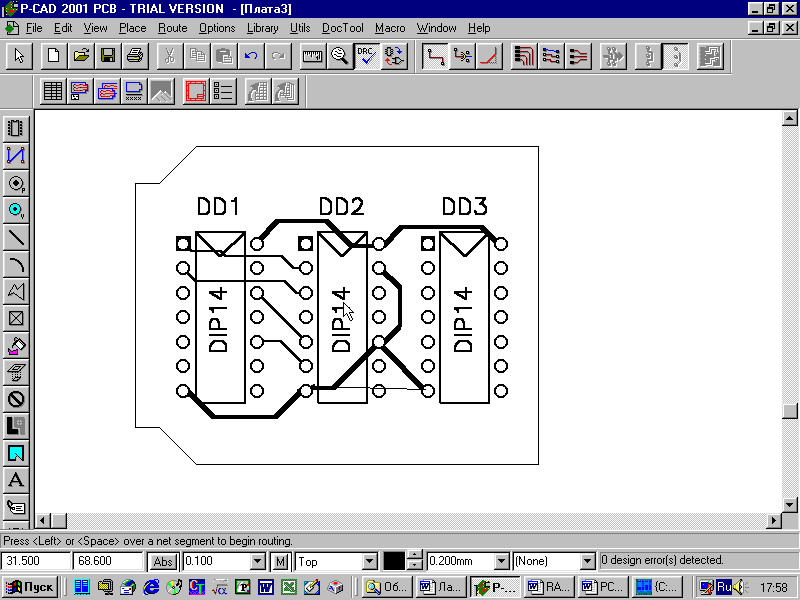
Рис. 7.14.
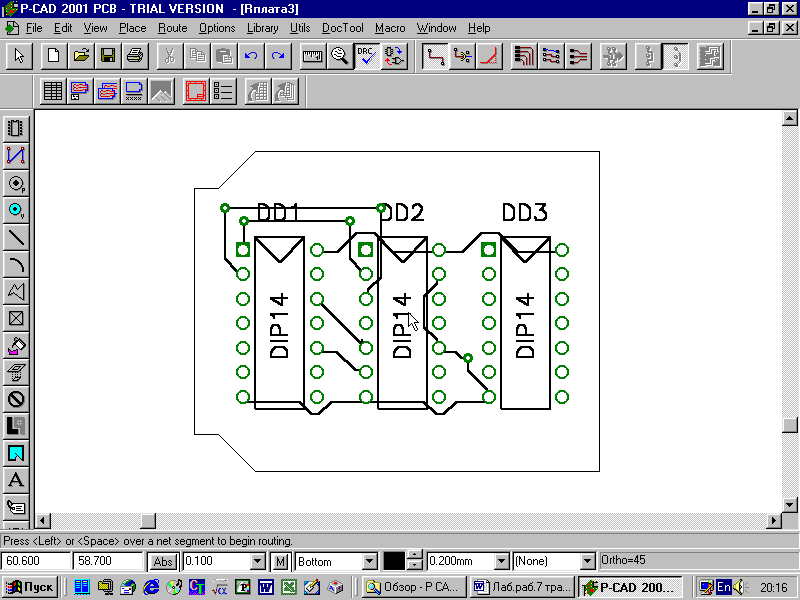
Рис. 7.15.
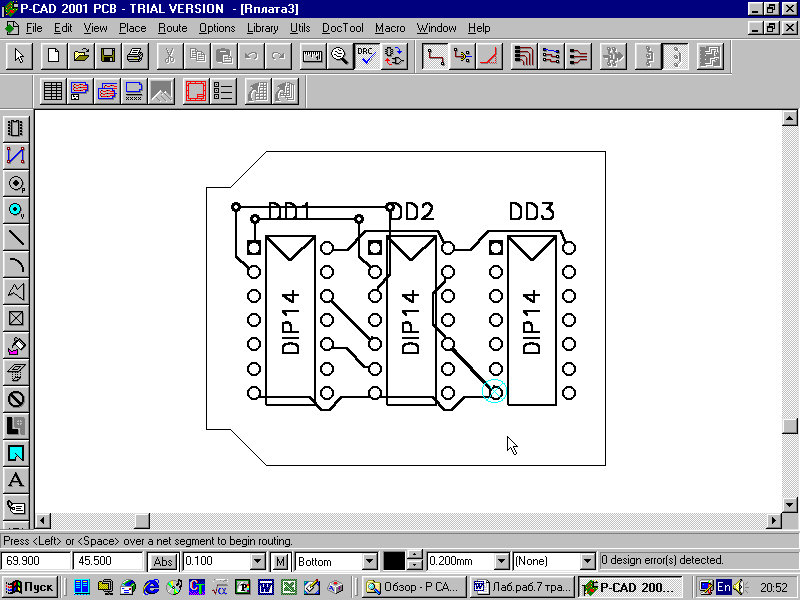
Рис. 7.16.
5. Пример интерактивной трассировки
1. Загрузить печатную плату. Для этого выполнить команду File/Open.
В открывшемся окне выбрать папку с именем “Плата” и открыть её. На рабочем поле должна появиться ПП с размещёнными элементами и связями между ними (рис. ).
2. По команде Options/CurrentLine задать список значений ширины трасс проводников: 0,2 и 0,4 мм. Установить ширину трассы в 0,4 мм.
3. В строке состояний выбрать Top слой.
4. Для соблюдение допустимых зазоров между объектами в процессе проведения трасс, выполнить команду Online DRC – щёлкнуть ЛК по пикто-грамме DRC. В результате между указанными курсором контактами трассы
будут проводится сразу с соблюдением допустимых зазоров.
5. По команде Route/Interactive выполни интерактивную трассировку проводников. Первой будем трассировать цепь питания, которая соединяет
6. 14-е контакты микросхем. Увеличить масштаб изображения настолько, чтобы были видны узловые точки сетки и наименования цепей в местах соеди-нения с контактами. Курсор подвести к 14-му контакту DD1, от которого отходит эта цепь, и нажать ЛК. Затем, удерживая ЛК, переместить курсор в контакт №14 DD2. (При этом передвигать курсор можно или по точкам сетки с помощью стрелок, нажимая на пробел, или манипулятором при нажатой ЛК). После этого довести трассу до 14-го контакта DD3. (рис. 7.17). Если рисунок трассы окажится неудачным, можно сделать отмену командой «Возврат».
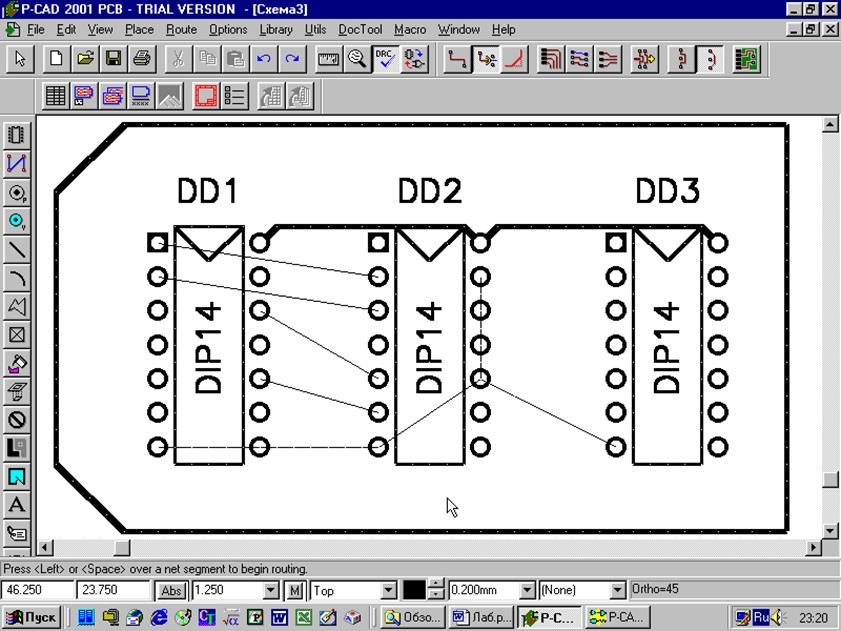
Рис. 7.17.
9. После построения первой трассы аналогичным образом построить шину земли – GND. Она соединяет седьмые контакты всех микросхем и подходит к 10-у и 13-у контактам DD2.
10. Для построения сигнальных цепей установим ширину трассы равной 0,2 мм и построим все остальные цепи. При построении трасс после щелчка ЛК на контактной площадке нажатие ПК открывает следующее меню (см. рис.7.18):
Complete – завершение прокладки трассы с соблюдением установленного режима;
Push Traces – включение режима отталкивания мешающих проводников;
Suspend – прекращение прокладки трассы с сохранением проложенного участка;
Cancel – прекращение прокладки трассы с отменой ввода последнего
Уважаемый посетитель!
Чтобы распечатать файл, скачайте его (в формате Word).
Ссылка на скачивание - внизу страницы.